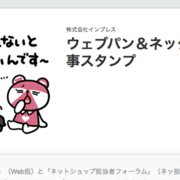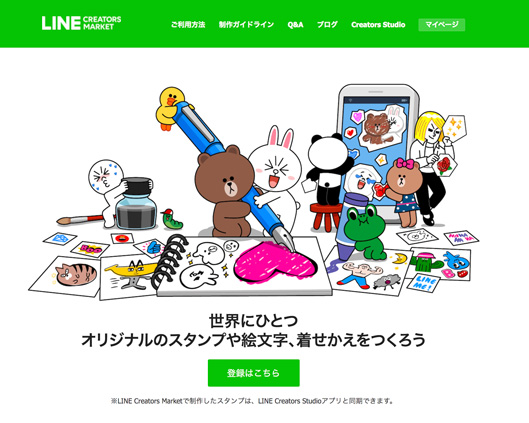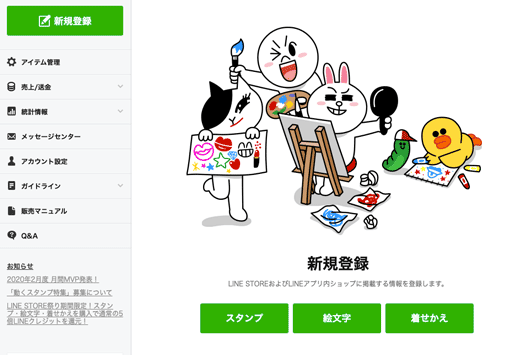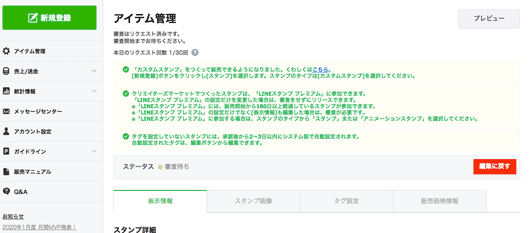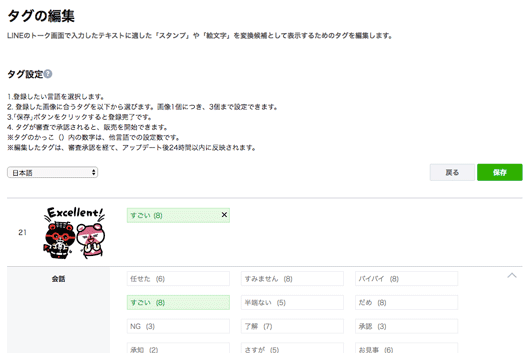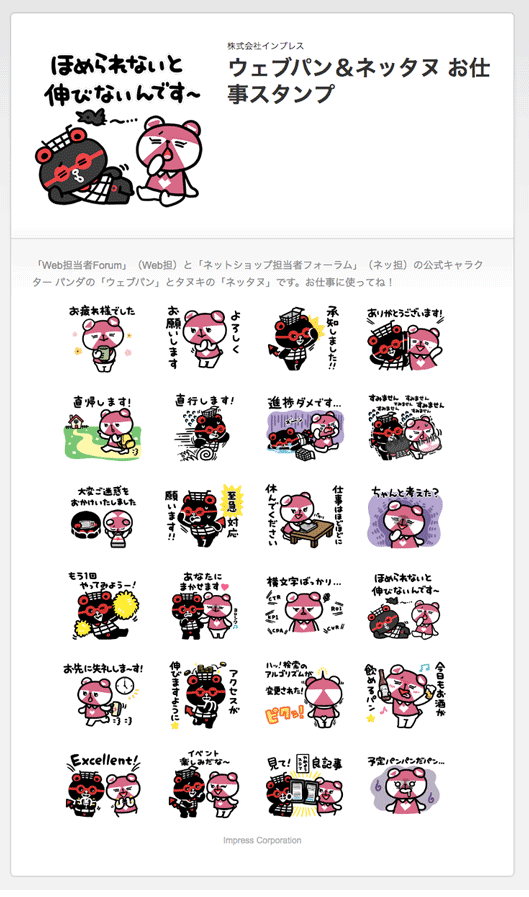私どもネッ担公式LINEアカウントは3年間コツコツと、ただコツコツと週1回のメッセージ配信を続け、現在実質150人の友だちの皆さまと歩んでおります。
そんな地味なアカウントからのお知らせです。なんと、LINEスタンプを作ってしましました!! せっかく初めて作ったので、販売開始までの手順を記録してみました。
そもそもなんでスタンプを作ることになったのか
当「ネットショップ担当者フォーラム」と姉妹サイト「Web担当者Forum」には公式キャラクターがおります。え? 知らない!? 本当に? まあ、そりゃそうですよね。2018年4月に募集を行いまして、同年6月、155通もの応募作品の中から厳正なる審査の結果誕生したのが「ネッタヌ」と「ウェブパン」でございます。

タヌキのネッタヌ(左)とパンダのウェブパン(右)は義理の姉弟です。どういう義理かは非公開です

誕生から2年、自社主催イベントを中心に結構活躍してきました。写真はトートバッグ、付せん、ステッカー、イベントガイドブックなど

Web担編集部の二村の発案でマペット(中に手を入れられる人形のことです)もできました。去年のハロウィンにはこんな写真も撮りました
これ以外にもTシャツとか各種バナーとか各種SNSのアイコンなんかにも使ってます。公式キャラクターを作るとクリエイティブ的にはなにかとに便利なので、メディアをお持ちの方はおすすめです。
もう作るものはないかしら……そんな風に思っていたところ「LINEスタンプを作ろう」という話が持ち上がり、じゃあそうしましょうということになったわけです。ええ、わりとノリでいろいろやっちゃう社風なんですよね。どんな企画でどんな絵柄になったかについてはWeb担のサイトでご覧ください。こちらでは登録までの流れをご紹介します。
スタンプの登録から承認まで
①「LINE Creators Market」にログインする
スタンプを発売には「LINE Creators Market」に登録し、審査を受ける必要があります。
「LINE Creators Market」にはLINEのアカウントでログインします。私は気にしないので自分のLINEアカウントでログインしていますが、「仕事とプライベートはきっちり分けたいわ」という方は「LINEビジネスアカウント(LINEビジネスID)」を作成するといいと思います。
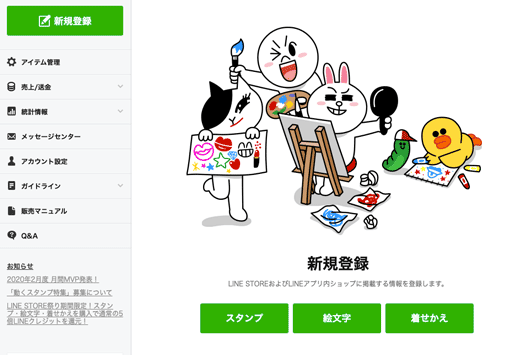
「新規登録」(右上)→「スタンプ」をクリックしたら、
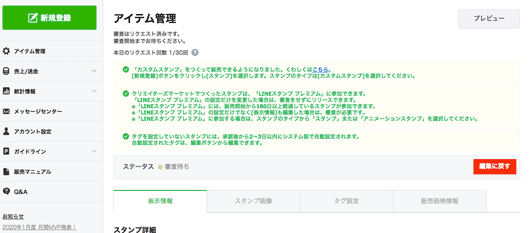
「表示情報」「スタンプ画像」「タグ設定」「販売価格」を設定していきます
②表示情報を登録する
表示情報というのはスタンプショップに表示されるスタンプの名前や会社などクレジット関連のことです。リモートワーク中だったので誰にも相談していませんが「ウェブパン&ネッタヌ お仕事スタンプ」にしてみました。
英語で記入する欄があるので少々ビビりましたが、考えてみたら海外の方がこのスタンプを使ってくださる可能性は極めて低いと思うので、英語は適当に埋めました。
我々のスタンプが本当に売れるかどうかはともかく、売上金の口座を登録しなければならないので、会社の経理の人に口座情報を聞いておきましょう。
③画像を登録する
「ウェブパン&ネッタヌ お仕事スタンプ」の絵柄は24個。登録には下記のファイルサイズの画像が必要です。詳細は制作ガイドラインのページに載っています。
メイン画像(
LINEスタンプのページでアイコン代わりになる画像) 1個 W240px × H240px
スタンプ画像8個/16個/24個/32個/40個 W370px × H320px(最大)
トークルームタブ画像(トーク画面のスタンプ一覧用の画像) 1個 W96px × H74px
「メイン画像」をどれをにするかというのはちょっとした問題だと思うのですが、試行錯誤の末「ほめられないと伸びないんです〜」決めました。私これが一番好きなんで。イラストレーターさんがPNG形式とpsd形式で納品してくれたので、240ピクセル四方にリサイズして登録しました。
「トークルームタブ画像」は面積が小さいので、縮小してみて一番わかりやすいと思われる画像に決め、見やすいように文字は外してイラストだけにして登録しました。スタンプの内容についての詳細は審査ガイドラインを確認しましょう。

メイン画像(左)とトークルームタブ画像(右)
④「タグ」を設定する
タグを設定するとLINEの会話の中でサジェストされるようになります。例えば「おつかれさま」と入力したときに、変換候補的な感じで「おつかれさま」的なスタンプがずらっと出てくるわけです。タグは3個まで登録可能です。
「タグを設定していないスタンプには、承認後から2~3日以内にシステム側で自動設定されます。自動設定されたタグは、編集ボタンから編集できます」と書いてあるので、設定しなくてもいい気がしましたが、せっかくなので設定してみました。
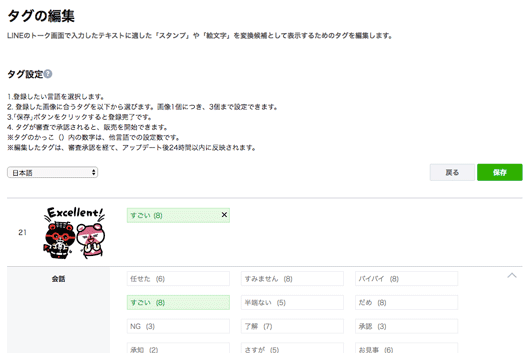
スタンプの下に表示される文字からポチポチと選んでいきます。このスタンプは「Excellent!」ですが、「すごい」とタグ付けすることで、「すごい」と入力したときにサジェストされる(はず)。なかなかにボキャブラリーが試される作業です
⑤価格を設定する
値段の選択肢は120円、250円、370円、490円、610円です。スタンプショップを見ますと、皆さんほぼほぼ100円なので、迷わず最低価格で設定です。
スタンプショップでどんな風に表示されるかを「プレビュー」で確認するとこんな感じ、
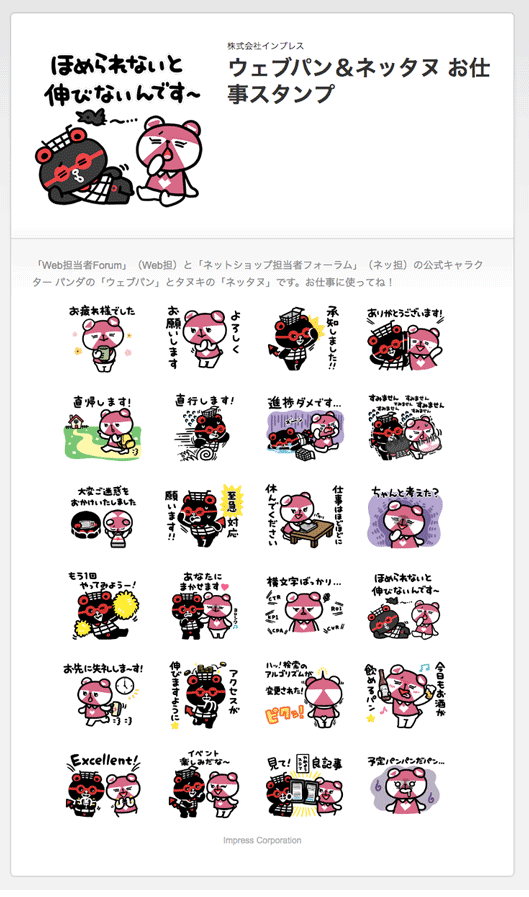
プレビュー画面
⑥待つ
登録したらステータスが「審査待ち」→「審査中」に変わっていくので、あとは待つだけです。当スタンプの場合は審査中に変わるのに5日くらい、審査が終わり、「スタンプが承認されました」というサブジェクトのメールが届くまで5日くらいでした。その後はマイページで「リリース」ボタンをポチッとすると発売されます。
というわけで発売で〜す!
そんなこんなで無事に発売日を迎えられた「ウェブパン&ネッタヌ お仕事スタンプ」は、こちらで販売中です。
ネットショップ担当者フォーラムのLINE@アカウントの友だちも、もちろん絶賛募集中です。いまスマホでこのページをご覧の方は、このボタンをタップしてください。
いまPCでこのページをご覧の方は、スマホでこのQRコードを読み取ってください。
毎週メッセージを配信しているので、このスタンプもじゃんじゃん使っていきたいと思います。スタンプのプレゼント企画なんかもやりたいなーって思っていますのでお楽しみに!!
※このコンテンツはWebサイト「ネットショップ担当者フォーラム」で公開されている記事のフィードに含まれているものです。
オリジナル記事:ネッ担とWeb担のLINEスタンプができました。せっかくなので登録、審査、発売までを解説します! | ある日突然、上司に「LINE@やって」と言われました。
Copyright (C) IMPRESS CORPORATION, an Impress Group company. All rights reserved.